Il Nuovo iOS 17
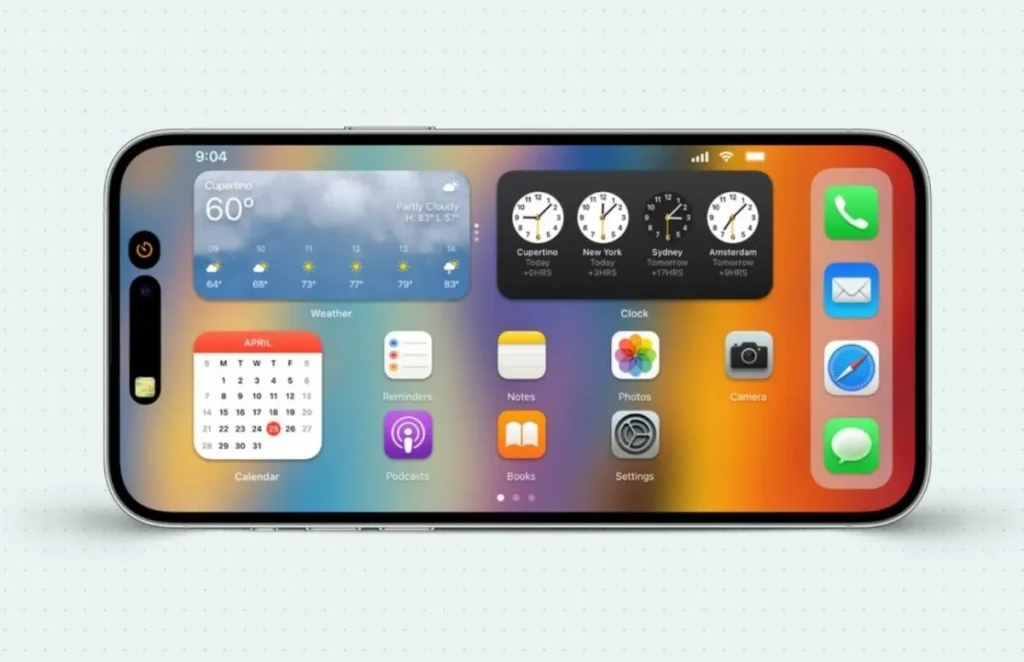
In questo articolo, vedremo come aggiornare il tuo iPhone all’ultima versione di iOS 17 e soprire le novità che riguardano ad iOS 17. Prima di tutto, è importante assicurarsi che il dispositivo sia compatibile con la versione. Poi, bisogna eseguire il backup dei dati utilizzando iCloud o iTunes. Una volta effettuato il backup, è possibile scaricare e installare l’aggiornamento tramite la sezione “Impostazioni” dell’iPhone. Durante il processo di aggiornamento, il dispositivo potrebbe riavviarsi più volte. Infine, è necessario accettare i nuovi termini e condizioni per completare l’aggiornamento. Ricorda, la connessione Wi-Fi è consigliata per scaricare l’aggiornamento in modo più veloce e senza consumare troppi dati.
Come Aggiornare Il Mio iPhone a iOS 17
Aggiornare il tuo iPhone a iOS 17 è un’azione importante per garantire la massima performance e sicurezza del tuo dispositivo. Prima di iniziare l’aggiornamento, assicurati di avere una connessione internet stabile e di avere almeno il 50% di carica nella batteria del tuo iPhone.
Inizia andando alle impostazioni del tuo iPhone, quindi seleziona la voce “Generale”. Successivamente, seleziona “Aggiornamento software” e controlla se è disponibile un nuovo aggiornamento. Se iOS 17 è disponibile, seleziona “Scarica e installa”.
Durante l’aggiornamento, il tuo iPhone potrebbe riavviarsi più volte. Assicurati di non interrompere l’aggiornamento, in quanto ciò potrebbe causare problemi al tuo dispositivo. Una volta completato, il tuo iPhone sarà aggiornato con tutte le nuove funzionalità e correzioni di sicurezza di iOS 17.
Ricorda che è sempre importante effettuare regolarmente gli aggiornamenti del software del tuo iPhone per garantire la massima performance e sicurezza del dispositivo. Inoltre, assicurati di eseguire il backup dei tuoi dati importanti prima di effettuare l’aggiornamento per evitare la perdita di informazioni. Grazie per aver seguito questo tutorial su come aggiornare il tuo iPhone a iOS 17.
Le nuove funzionalità di iOS 17

La funzionalità che ha attirato maggiormente la mia attenzione è la modalità di navigazione notturna. Con questa funzione, lo schermo cambierà in modalità notturna, proteggendo i vostri occhi durante la navigazione in situazioni di scarsa luce. Questa funzione può essere attivata automaticamente a seconda dell’ora del giorno e della posizione in cui ci si trova.
Inoltre, l’applicazione Fotocamera ha subito un importante aggiornamento. Diventa ancora più facile modificare le foto e aggiungere i filtri preferiti, direttamente dall’applicazione stessa. La funzionalità di riconoscimento degli oggetti in tempo reale, inoltre, renderà le vostre foto ancora più straordinarie.
Ma non è tutto. Apple ha introdotto anche una funzione di traduzione simultanea che consentirà di comunicare in tempo reale con persone di lingua diversa. Questa funzione può essere attivata in modo intuitivo e facile da usare, direttamente dall’app Messaggi.
In conclusione, iOS 17 presenta una serie di nuove funzionalità che arricchiranno notevolmente il vostro utilizzo dei dispositivi Apple. Sono sicuro che tutti gli utenti ne trarranno grande vantaggio e gioia.
Compatibilità dei dispositivi con iOS 17
Se sei un utente Apple, una delle cose più importanti a cui devi fare attenzione è la compatibilità del tuo dispositivo con le nuove versioni del sistema operativo. Con l’arrivo di iOS 17, la compatibilità dei dispositivi potrebbe cambiare rispetto alle versioni precedenti.
iOS 17 sarà disponibile solo per alcuni dispositivi Apple. In particolare, i dispositivi compatibili con iOS 17 saranno:
– iPhone 13
– iPhone 12
– iPhone 11
– iPhone XR
– iPhone SE (2ª generazione)
– iPad Pro (terza generazione)
– iPad Air (terza generazione)
– iPad (settima generazione)
Se possiedi uno di questi dispositivi, potrai aggiornare il tuo sistema operativo ad iOS 17. Tuttavia, se hai un dispositivo più vecchio, non potrai aggiornarlo.
È importante notare che anche i requisiti hardware del tuo dispositivo influiranno sulla sua compatibilità con iOS 17. Ad esempio, se il tuo dispositivo ha poca memoria RAM o poco spazio di archiviazione, potresti riscontrare problemi di performance dopo l’aggiornamento.
In generale, è consigliabile verificare la compatibilità del tuo dispositivo prima di procedere con l’aggiornamento. In questo modo, potrai evitare eventuali problemi di performance o di incompatibilità.
In conclusione, se sei un utente Apple e desideri aggiornare il tuo sistema operativo a iOS 17, assicurati di possedere uno dei dispositivi compatibili elencati sopra e di soddisfare i requisiti hardware necessari. In questo modo, potrai godere di tutte le nuove funzionalità e miglioramenti del sistema operativo iOS 17.
Come risolvere i problemi di aggiornamento a iOS 17
Se stai avendo problemi nell’aggiornare il tuo dispositivo Apple ad iOS 17, non sei l’unico. Molti utenti hanno riscontrato problemi durante il processo di installazione dell’aggiornamento. Tuttavia, ci sono diverse soluzioni che possono aiutare a risolvere questi problemi.
Prima di tutto, assicurati di avere abbastanza spazio libero sul tuo dispositivo per l’aggiornamento. iOS 17 può richiedere fino a diversi GB di spazio libero, quindi prova a cancellare qualche app o file non necessario per fare spazio.
Inoltre, assicurati di avere una buona connessione Wi-Fi durante l’aggiornamento. Se sei connesso a una rete Wi-Fi instabile o debole, l’aggiornamento potrebbe fallire o richiedere molto tempo.
Se il problema persiste, prova a riavviare il dispositivo e riprovare ad aggiornarlo. A volte un semplice riavvio può risolvere problemi minori che impediscono l’aggiornamento.
Se il riavvio non funziona, prova a ripristinare il dispositivo. Questo cancellerà tutti i dati sul tuo dispositivo, quindi assicurati di effettuare un backup prima di procedere. Dopo il ripristino, puoi provare nuovamente ad aggiornare a iOS 17.
Se non riesci a risolvere il problema con questi metodi, potrebbe essere necessario contattare l’assistenza Apple per ulteriori aiuti. Tuttavia, con queste soluzioni, dovresti essere in grado di risolvere i problemi di aggiornamento a iOS 17 e goderti le nuove funzionalità offerte dal sistema operativo.
Come personalizzare le impostazioni di iOS 17
Benvenuti a questo articolo su come personalizzare le impostazioni di iOS 17. La personalizzazione è una caratteristica importante di qualsiasi sistema operativo e formattazione. Questo ti consente di personalizzare il tuo dispositivo in modo che si adatti alle tue esigenze particolari.
Prima di iniziare, assicurati di avere la versione più recente di iOS 17 installata sul tuo dispositivo. Puoi controllare se ci sono aggiornamenti disponibili accedendo all’app Impostazioni e selezionando la voce “Generali”. Da qui, tocca “Aggiornamento software” per verificare se ci sono nuove versioni disponibili.
Adesso, per personalizzare l’aspetto delle impostazioni, accedi di nuovo alla schermata generale delle impostazioni e tocca “Schermata e luminosità”. Da qui, puoi scegliere tra diverse opzioni di visualizzazione, come il livello di luminosità, il testo in grassetto e il contrasto elevato.
Se desideri creare un accesso più rapido alle impostazioni che utilizzi di frequente, puoi aggiungere le tue preferenze all’elenco delle opzioni. Per farlo, torna alla schermata generale Impostazioni e tocca “Control Center”. Da qui, puoi personalizzare il Centro di Controllo aggiungendo o rimuovendo funzioni come Wi-Fi, Bluetooth e AirDrop.
Inoltre, puoi anche personalizzare tutte le altre funzioni del tuo dispositivo semplicemente toccando “Generali” e quindi scegliendo l’opzione corrispondente. Ad esempio, puoi personalizzare la tastiera e le opzioni di ricerca.
In sintesi, personalizzare le impostazioni del tuo dispositivo iOS 17 ti consente di creare la migliore esperienza possibile per te. Segui questi passaggi di base e inizia a navigare il tuo sistema operativo personalizzato oggi stesso!
Come fare il downgrade da iOS 17 a una versione precedente
Se stai cercando di fare il downgrade da iOS 17 a una versione precedente del sistema operativo Apple, c’è qualche cosa da sapere. Prima di iniziare, è importante capire che il downgrade non è ufficialmente supportato da Apple e può essere rischioso. Il downgrade del dispositivo potrebbe comportare la perdita di dati, anomalie nel funzionamento della batteria e la possibilità che il dispositivo non funzioni correttamente.
Per eseguire il downgrade, avrai bisogno di un computer con iTunes installato e di un backup dei tuoi dati del dispositivo. Una volta che hai effettuato il backup, segui questi passi:
1. Scarica il file firmware IPSW per la versione precedente di iOS che desideri installare dal sito di Apple o da altri siti affidabili.
2. Collega il tuo dispositivo al computer e apri iTunes.
3. Seleziona il tuo dispositivo in iTunes e fai clic sulla scheda “Riepilogo”.
4. Mantieni premuto il tasto “Shift” (su Windows) o il tasto “Opzione” (su Mac) mentre fai clic su “Aggiorna”.
5. Se ti viene chiesto il file firmware IPSW, seleziona il file IPSW che hai scaricato.
6. Lascia che iTunes installi la versione di iOS precedente sul tuo dispositivo.
Tieni presente che il processo di downgrade richiederà del tempo e si interromperà in caso di problemi durante il processo. Se hai difficoltà nel downgrade, contatta l’assistenza Apple o visita il sito di supporto Apple per ulteriori informazioni. Ricorda anche che Apple potrebbe non consentire future versioni di iOS a essere installate sul tuo dispositivo se decidi di effettuare il downgrade. Assicurati di fare una scelta informata prima di iniziare qualsiasi processo di downgrade del tuo dispositivo Apple.
Le migliori app compatibili con iOS 17
Con l’avvento della nuova versione di iOS 17, centinaia di nuove applicazioni sono state rilasciate sul mercato. Ma quali sono le migliori app compatibili con iOS 17?
In questo articolo, ti guiderò attraverso le app più utili e convenienti che puoi scaricare sul tuo dispositivo iOS 17.
Prima di tutto, se sei un amante della fotografia, dovresti assolutamente scaricare l’app “VSCO”. Questa app ti consente di scattare foto incredibili e di modificare le foto che hai scattato. È perfetto per chi vuole ottenere i migliori risultati dalle proprie fotografie.
Se sei un amante della musica, devi assolutamente scaricare “Spotify”. Questa app ti consente di ascoltare tutte le tue canzoni preferite e di creare le tue playlist personalizzate. Spotify è anche l’ideale per trovare nuove canzoni e artisti che potresti non aver mai ascoltato prima.
Per gli amanti degli sport, c’è “theScore”. Questa app ti consente di seguire tutti i tuoi sport preferiti, dalle partite di calcio alla NBA, fino alle gare di Formula 1. Anche se sei sempre in movimento, potrai comunque tenerti aggiornato sui risultati delle partite.
Se invece sei un grande appassionato di viaggi, non puoi fare a meno di scaricare “Airbnb”. Questa app ti consente di prenotare alloggi economici ovunque tu vada. Airbnb è uno dei migliori modi per risparmiare denaro sui tuoi viaggi.
Infine, se sei alla ricerca di un’app educativa per i tuoi bambini, “ABCmouse” è la soluzione perfetta. Questa app offre una vasta gamma di attività educative per i bambini, dall’apprendimento delle lettere dell’alfabeto fino alla scrittura di parole e frasi complete.
In definitiva, queste sono solo alcune delle migliori app compatibili con iOS 17. Scaricale tutte e goditi una migliore esperienza del tuo dispositivo iOS.
iOS 17 Domande frequenti
| Domanda | Risposta |
|---|---|
| Che cosa è iOS 17? | iOS 17 è la 17ª versione del sistema operativo mobile di Apple utilizzato su iPhone, iPad e iPod touch |
| Quali dispositivi supportano iOS 17? | iOS 17 è compatibile con iPhone 6s e successivi, iPod touch di 7ª generazione e iPad di 5ª generazione e successivi |
| Come si installa iOS 17? | Per installare iOS 17, si deve andare su Impostazioni > Generali > Aggiornamento software e seguire le istruzioni per l’aggiornamento |
| Che novità introduce iOS 17? | iOS 17 introduce una serie di nuove funzioni, come App Libreria, Picture in Picture, traduzione integrata, widget migliorati, Siri migliorato e tanto altro ancora |
| Come si usa App Libreria? | App Libreria organizza automaticamente le app in categorie e consente di accedere rapidamente alle app meno utilizzate. Per accedere ad App Libreria, basta scorrere fino alla fine delle schermate home |
| Come si usa Picture in Picture? | Picture in Picture consente di visualizzare un video in una finestra ridotta mentre si utilizzano altre app. Per attivare Picture in Picture, basta toccare il pulsante Picture in Picture mentre si guarda un video |
| Come si usa la traduzione integrata? | Per tradurre un testo in un’altra lingua, basta selezionarlo e toccare il pulsante di traduzione |
| Come si personalizzano i widget su iOS 17? | Basta andare sulla schermata home e tenere premuto un widget fino a quando non si attiva la modalità di modifica. Da qui, è possibile ridimensionare, spostare o rimuovere i widget |
| Come si usa Siri migliorato? | Siri migliorato è ora in grado di rispondere a una vasta gamma di domande ed eseguire più azioni. Per attivare Siri, basta tenere premuto il pulsante laterale o dire “Hey Siri” |
| Come si usa il centro di controllo su iOS 17? | Il centro di controllo si attiva con uno swipe verso l’alto dalla parte inferiore dello schermo. Da qui, è possibile accedere rapidamente alle funzioni più utilizzate, come la luminosità, la modalità aereo e tanto altro ancora |




